Explorar as novas ferramentas de vendas
Objetivos de aprendizagem
Após concluir esta unidade, você estará apto a:
- Explicar os benefícios da área de trabalho de novas oportunidades e de leads para seus usuários
- Criar um caminho e personalizar seus campos e estágios
- Entender os recursos e as funcionalidades do modo de exibição Kanban para Oportunidades
- Explicar os benefícios de se trabalhar com contas e contatos corporativos e pessoais no Lightning Experience
Oportunidades, leads e vendas no Lightning Experience
Pegamos seu processo de vendas e o colocamos em uma área de trabalho otimizada para a ação, projetada para ajudar seus representantes de vendas a trabalhar seus negócios de forma mais rápida e inteligente. Você pode personalizar scripts de orientação para cada etapa do processo de vendas, criar registros rapidamente com menos cliques e fechar negócios com mais rapidez.
Explorar a Área de trabalho de oportunidade
A opção Oportunidades recebeu uma transformação total! Ao visitar o registro de uma oportunidade no Lightning Experience, você verá ótimos aprimoramentos que ajudam seus usuários de vendas a tirarem o máximo proveito de suas oportunidades.
Veja uma lista parcial do que seus usuários podem fazer usando a área de trabalho de oportunidade:
- Criar e atualizar tarefas e reuniões, registrar chamadas e enviar emails
- Visualizar informações importantes de um negócio, como os principais envolvidos, a conta, a data de fechamento, o valor, o proprietário e o estágio
- Atualizar o estágio, a data de fechamento e o valor de uma oportunidade
- Visualizar ou adicionar membros a uma equipe de oportunidades, incluindo usuários parceiros, ou remover uma equipe
- Visualizar notícias relevantes e oportunas sobre a conta a qual a oportunidade está relacionada
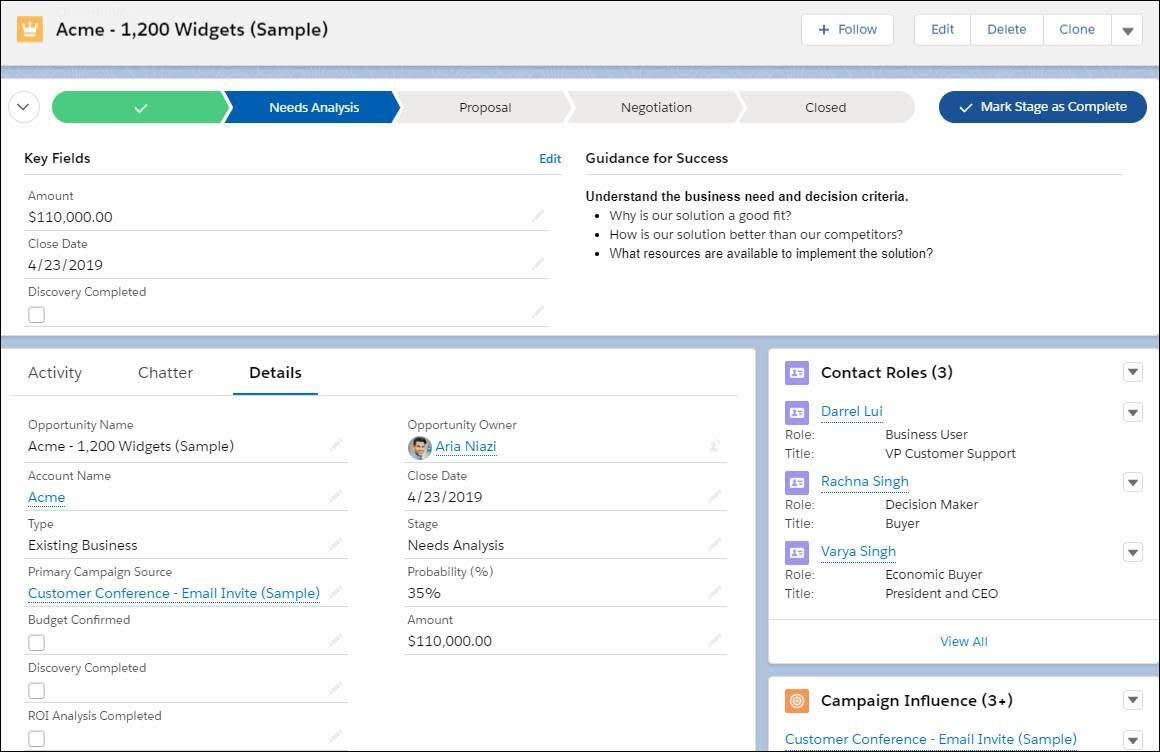
Não é preciso fazer nada para que a área de trabalho de oportunidade funcione para seus usuários. No entanto, como administrador, você pode melhorar o fluxo de trabalho dos usuários de vendas personalizando o caminho de vendas e a linha de tempo de atividade para as necessidades deles. E se a sua empresa usa uma abordagem de venda em equipe, você pode dividir sua receita de oportunidades usando divisões de oportunidades no Lightning Experience.
Caminho
Os caminhos orientam seus usuários de vendas por cada estágio do processo de vendas da sua empresa. Os caminhos ajudam os usuários a se manterem concentrados em tarefas importantes para que possam fechar negócios ou concluir o trabalho mais rapidamente.
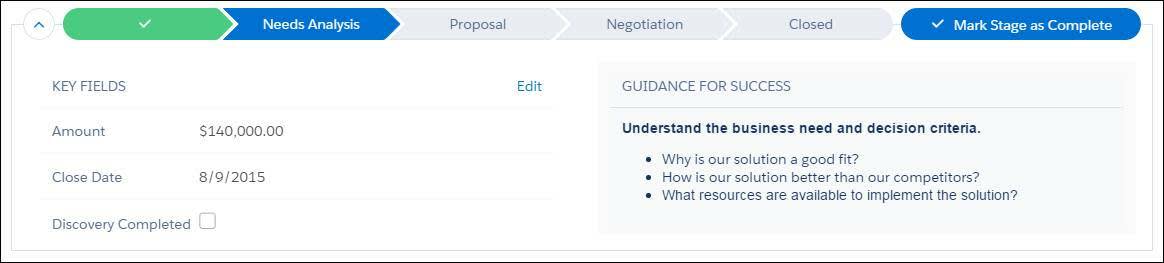
Em Setup (Configuração), insira Path Settings (Configurações de caminho) na caixa Quick Find (Busca rápida) e selecione Path Settings (Configurações de caminho). Você pode criar um caminho único para cada tipo de registro para leads, oportunidades, cotações e objetos personalizados.
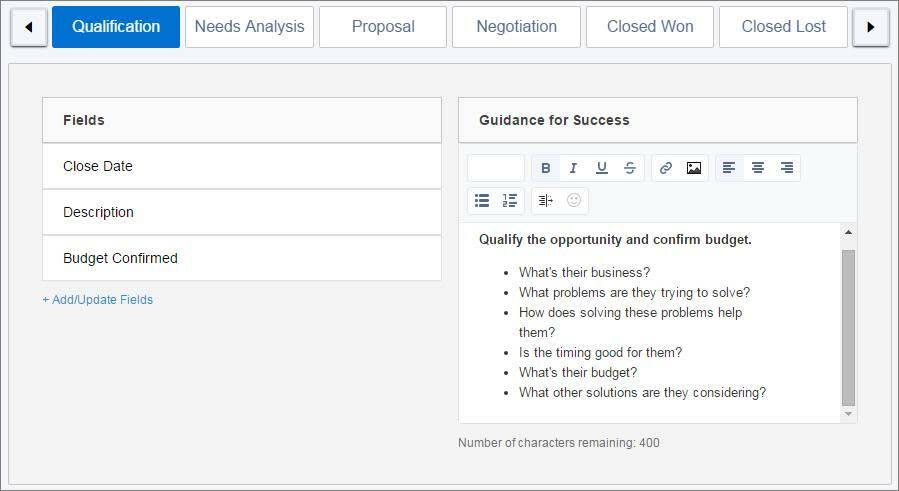
Melhores práticas do caminho
- Forneça conteúdo contendo dicas para ter sucesso, como links para publicações e vídeos do Chatter, dicas, lembretes de políticas ou qualquer outro elemento que possa ajudar os representantes de vendas a estar mais perto de fechar o negócio.
- Mantenha o melhor desempenho para seu sistema através da criação de caminhos de vendas de até 20 estágios.
- Considere rotular os caminhos de vendas por região ou setor, como “Caminho de vendas do setor de aço”.
- Se você configurar os tipos de registro, você pode ter um caminho para cada tipo de registro. Por exemplo, no tipo de registro Novos negócios, inclua mais campos relacionados à prospecção, mas no tipo de registro Cliente existente, inclua um campo ou um estágio para renovações.
Linha de tempo de atividade
Com a linha de tempo de atividade, seus representantes de vendas podem acompanhar de perto seus negócios. A linha de tempo rastreia reuniões, tarefas, chamadas e emails. Os representantes de vendas podem ver o que eles fizeram e o que eles ainda têm de fazer para cada oportunidade, lead, conta e contato.
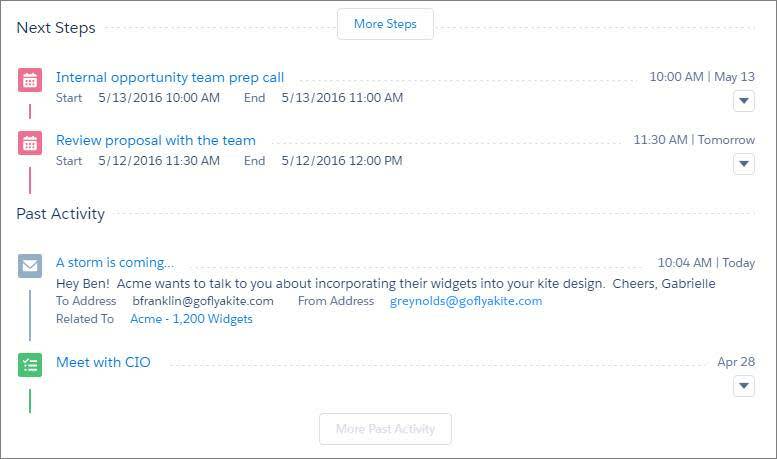
Considerações da linha de tempo de atividade
Ao trabalhar com a linha de tempo de atividade, tenha em mente o seguinte.
- A configuração de layouts de página e tipos de registro afeta as guias no compositor de atividade. Não consegue ver guias de chamadas, tarefas, eventos ou emails no compositor de atividade? Ajuste seus layouts de página, seus tipos de registro e as permissões de usuário.
- Na linha de tempo de atividade, você pode personalizar a exibição e a ordem dos campos quando uma atividade é expandida para eventos, tarefas e chamadas registradas. Faça essa personalização usando os layouts compactos de evento e tarefa. Mesmo que você remova determinados campos de um layout compacto, eles permanecerão na linha de tempo de atividade, porque contêm informações essenciais sobre a atividade. Por exemplo, digamos que você remove os campos de data de vencimento, data e hora ou status da tarefa de um layout compacto. A data e hora de início dos eventos, a caixa de seleção de tarefa, a data de vencimento da tarefa e a data de registro da chamada continuarão aparecendo nas atividades na linha de tempo.
- O campo de descrição para eventos e o campo de comentários para tarefas sempre aparecem na linha de tempo, embora não estejam disponíveis no layout compacto. Os campos restantes visíveis na linha de tempo refletem os campos incluídos no layout compacto.
- Os ícones da linha de tempo de atividade não são personalizáveis. Os ícones de tipos de atividade (eventos, tarefas, chamadas e email) na linha de tempo não podem ser personalizados.
Página inicial de Oportunidade
À primeira vista, a página inicial de Oportunidade no Lightning Experience se parece muito com outras páginas iniciais de objetos. Talvez você não perceba logo no início, mas nessa página existe um recurso incrível esperando para ser descoberto.
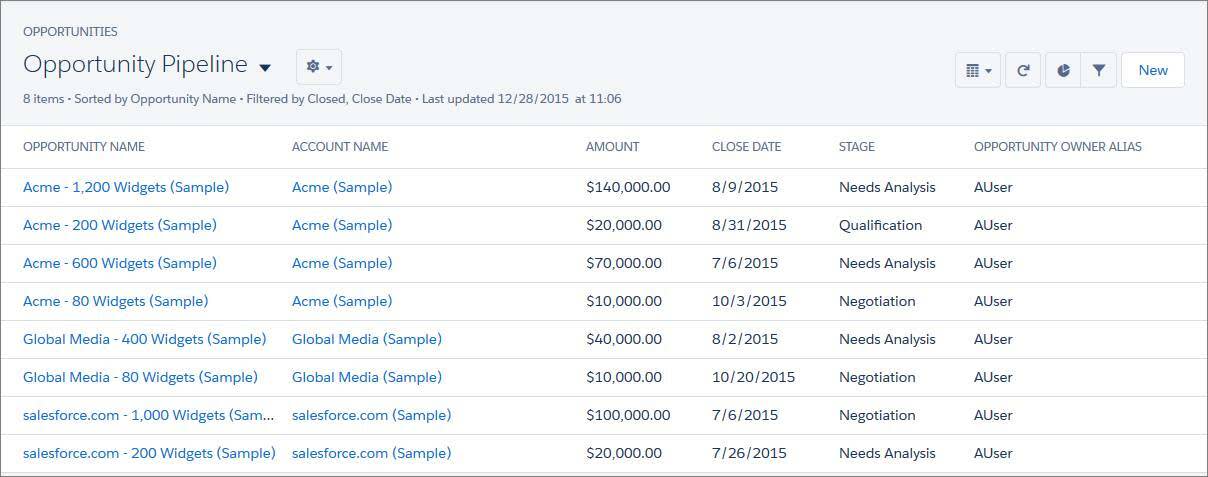
Modo de exibição Kanban
O modo de exibição Kanban para Oportunidades é uma representação visual de todos os negócios de um representante de vendas, organizados por cada estágio do pipeline. Você pode chegar ao modo de exibição Kanban selecionando Kanban no menu Exibições em todos os modos de exibição de lista Oportunidades.
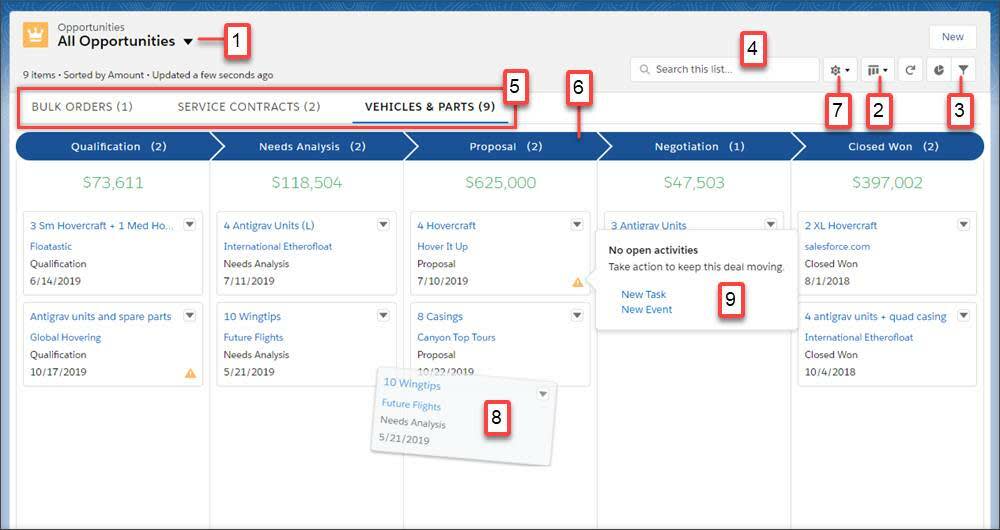
Os registros no modo de exibição Kanban se baseiam no modo de exibição de lista selecionado (1). Alterne facilmente entre a visualização em grade do modo de exibição de lista e o modo de exibição Kanban (2). Filtre registros para selecionar um tipo de registro único ou ver um subconjunto específico de registros (3). Faça uma pesquisa para encontrar oportunidades específicas (4). Os registros são separados com base no tipo de registro (5). Os registros são agrupados em colunas (6) baseadas no campo de agrupamento selecionado. Use as configurações Kanban para selecionar os tipos de informação que sua exibição está agrupada e resumida por (7). Mova rapidamente um registro para uma coluna diferente arrastando o cartão (8). No caso de oportunidades, os alertas informam como se manter em dia com um negócio, por exemplo, criando uma tarefa ou um evento (9).
Aqui, os usuários podem gerenciar suas oportunidades em todas as fases do pipeline, arrastando e soltando as oportunidades de uma coluna a outra. Um triângulo amarelo em um cartão de oportunidade pode indicar três tipos de alertas: tarefas atrasadas, nenhuma atividade em aberto ou nenhuma atividade há 30 dias. Os usuários podem clicar no triângulo para criar tarefas e eventos a partir do cartão. Os itens no painel variam tendo como base o modo de exibição de lista que está aberto.

Dica
O modo de exibição Kanban não serve apenas para oportunidades; você também pode acessar um modo de exibição Kanban para quase qualquer modo de exibição de lista.
Explorar a área de trabalho de leads
Qualificar e converter leads ficou mais fácil para seus representantes de vendas. O Lightning Experience inclui uma área de trabalho de leads, central de comando, onde seus representantes podem acompanhar, atualizar e converter leads em contatos.
Assim como ocorre com as oportunidades, a área de trabalho de leads inclui o Caminho. Você configura caminhos para incluir campos específicos e orientação voltados ao sucesso em cada estágio do processo de qualificação de leads.
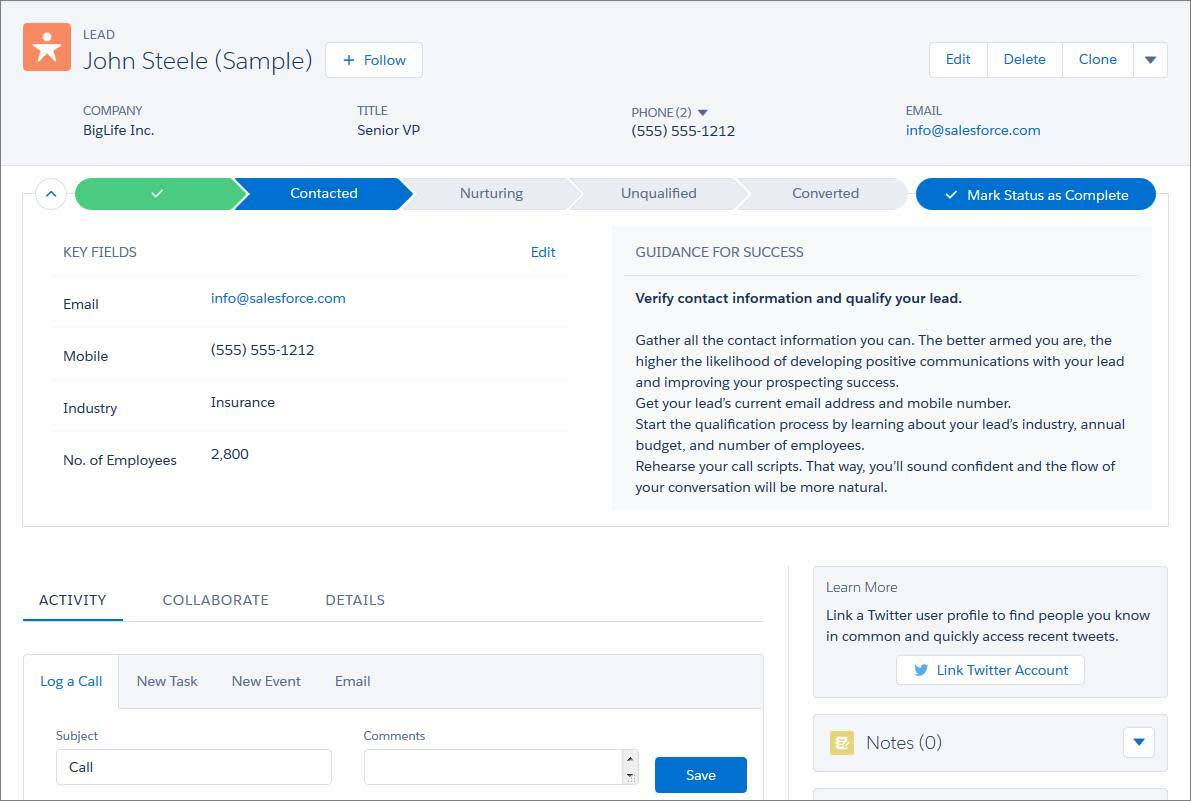
Para converter um lead, os representantes clicam no estágio Converted (Convertido) do caminho. Em seguida, eles selecionam uma conta ou criam uma nova na hora. Os representantes também podem criar uma oportunidade.
Contas e contatos no Lightning Experience
No Lightning Experience, otimizamos contas e contatos de empresas e indivíduos para referência rápida. Assim, é fácil encontrar informações e reunir insights num relance. Esta imagem mostra alguns componentes úteis de um registro de contato.
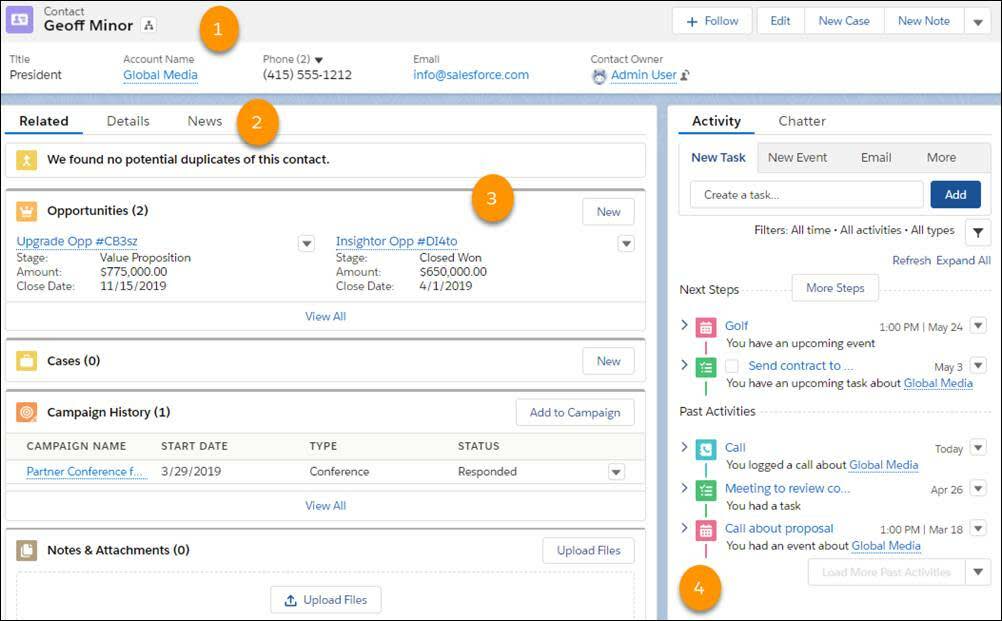
- Painel de destaques: Consulte informações importantes, como cargo, número de telefone e endereço de email do contato, logo no topo do registro.
- Guia de integração do News e do X (anteriormente Twitter): Clique na guia Notícias para se manter informado sobre as últimas notícias que afetam seus clientes e manter-se conectado por meio das mídias sociais.
- Modelo otimizado: Consulte facilmente as oportunidades, casos e outras informações relacionadas.
- Linha de tempo de atividade: Visualize emails, tarefas e eventos em painéis separados, agrupados pelos próximos passos e atividade anterior.
Assim como as equipes de oportunidades, seus usuários podem visualizar ou adicionar membros a uma equipe de contas, incluindo usuários parceiros, ou remover uma equipe.
Tem também outras vantagens, como visualizar relacionamentos entre contas com a hierarquia de contas, ver quem é subordinado a quem com a hierarquia de contatos e relacionar contatos individuais a múltiplas contas sem duplicar os registros. Vamos dar uma olhada.
Hierarquias de contas e contatos
Como no Salesforce Classic, uma hierarquia de contas oferece aos representantes de vendas uma visão geral dos relacionamentos entre uma conta principal e suas contas subsidiárias. Uma hierarquia de contatos permite que os representantes de vendas gerem um organograma para uma conta.
No Lightning Experience, exiba uma hierarquia de contas usando o menu suspenso Ações.
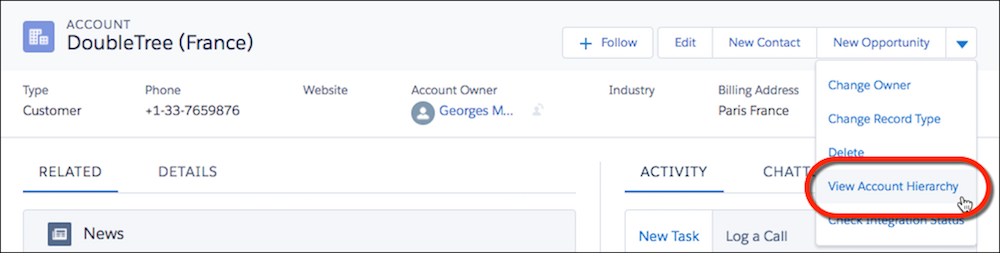
Os usuários expandem ou recolhem partes de uma hierarquia ao navegarem por ela. Eles podem visualizar até 2.000 contas de cada ponto em que acessam uma hierarquia. As hierarquias de contas são derivadas do campo Conta pai em contas.
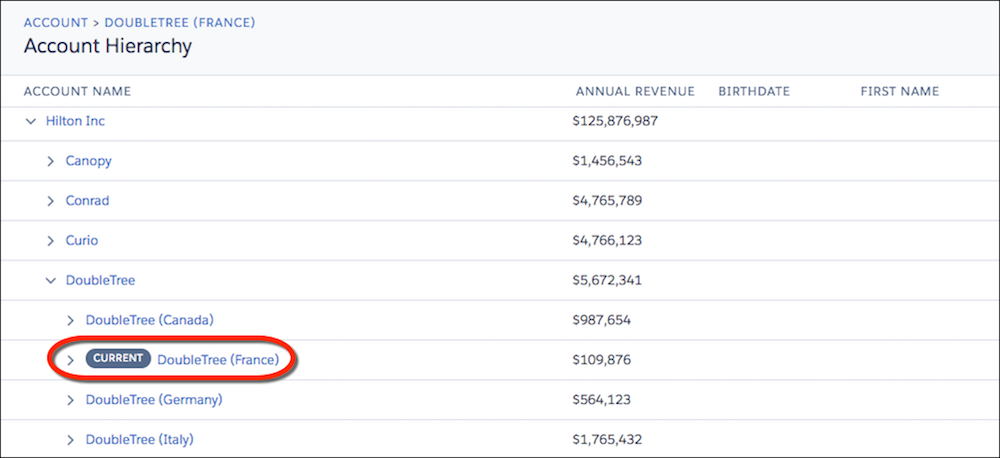
No Lightning Experience, a hierarquia de contatos é exibida por meio do menu suspenso Ações na página de registro de contato.
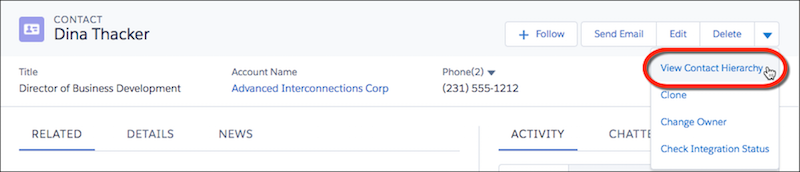
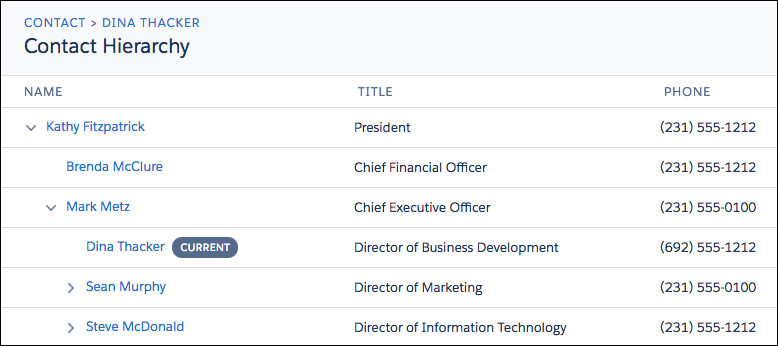
Passar o mouse sobre o nome de um contato exibe mais detalhes.
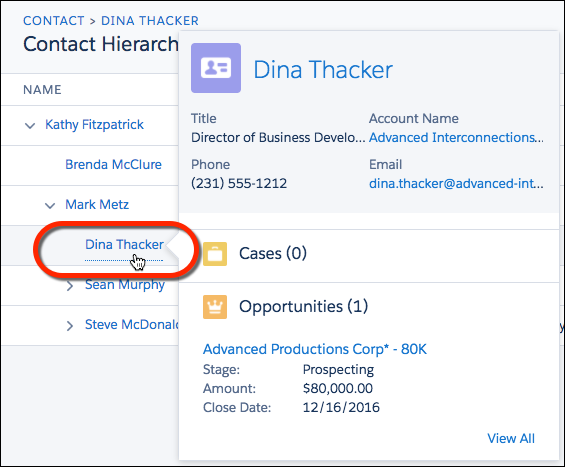
As hierarquias de contato são derivadas do campo Relatórios para nos registros de contato.
Há um bônus nas hierarquias do Lightning Experience: você pode personalizar colunas de hierarquia para mostrar as informações mais úteis para seus representantes de vendas.
Para personalizar as colunas da hierarquia de contas, em Setup (Configuração) no Lightning Experience, clique na guia Object Manager (Gerenciador de objetos). Em Account (Conta), clique em Hierarchy Columns (Colunas da hierarquia), depois edite as colunas. Essa personalização é independente da exibição de lista padrão Contas visualizadas recentemente.
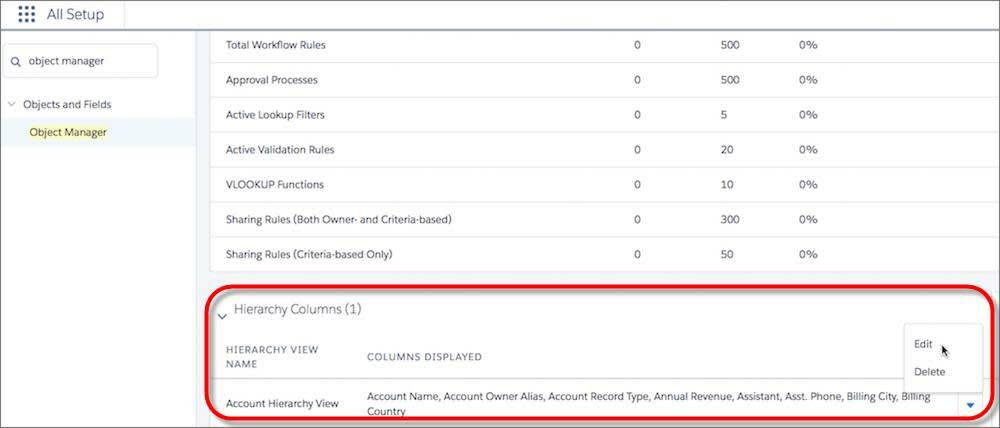
Da mesma forma, para personalizar as colunas da hierarquia de contatos, em Contact (Contato), clique em Hierarchy Columns (Colunas da hierarquia) e edite as colunas.
Contatos para várias contas
O recurso Contatos para diversas contas permite a você relacionar um único contato a várias contas para que possa rastrear os relacionamentos entre pessoas e empresas facilmente sem criar registros duplicados. Quando o recurso está configurado, os registros de conta incluem a lista relacionada Contados relacionados e os registros de contato incluem a lista relacionada Contas relacionadas.
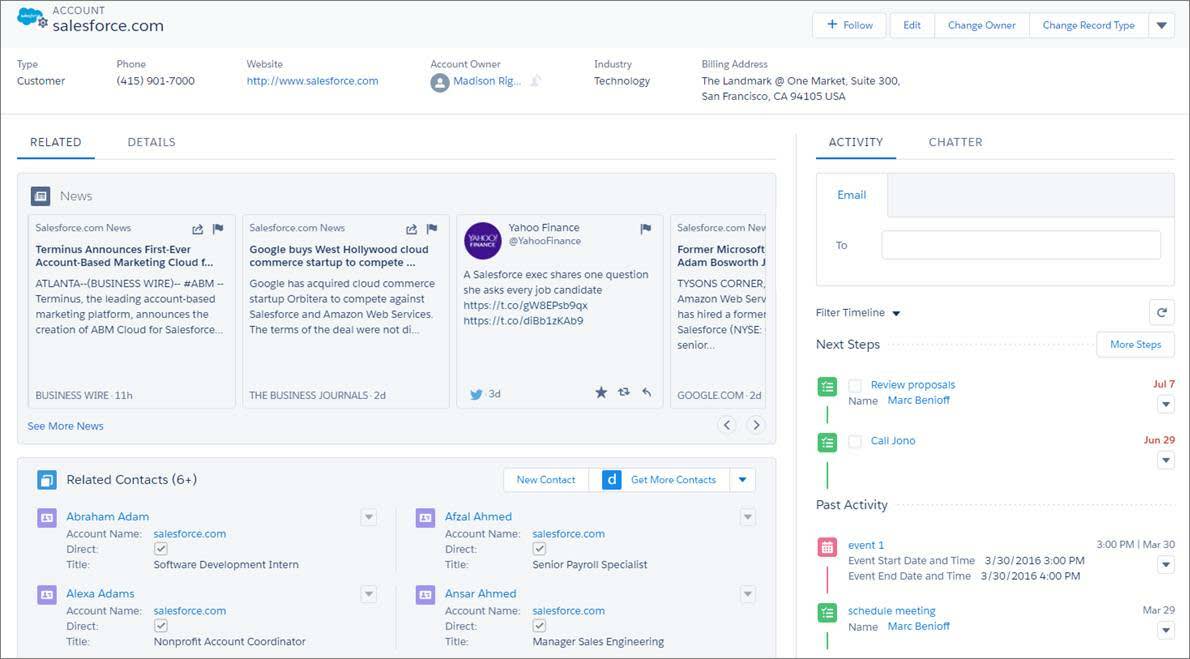
Alterar conta e propriedade de oportunidade
Outro bônus ao usar Lightning Experience: Quando um representante transfere uma conta ou uma oportunidade para um proprietário diferente, você também tem a flexibilidade de transferir registros relacionados como casos, assim como no Salesforce Classic.
Recursos
- Vídeo: “ Welcome to the World of Opportunities ” (direcionado ao usuário final)
- Vídeo: “ Qualify and Convert Your Leads Efficiently” (direcionado ao usuário final)
- Ajuda: Set Up Account Hierarchy in Lightning Experience
- Ajuda: Set Up Contact Hierarchy in Lightning Experience
- Ajuda: Contatos para várias contas